掌握Vim需理解其模式设计:普通模式为命令中枢,插入模式用于输入,可视模式选择文本,命令行模式执行保存退出等操作。通过i/a/o进入插入模式,Esc返回普通模式,:w保存,:q退出,:wq或ZZ保存并退出,:q!强制不保存退出会丢失未保存的修改。Vim的高效在于分离输入与操作,利用hjkl移动、dw删除词、yy复制行、p粘贴、u撤销、Ctrl+r重做、.重复命令,结合/查找、:%s替换实现无鼠标编辑。gg跳文件首,G跳尾,nG跳第n行,%匹配括号,掌握这些可大幅提升编辑效率。
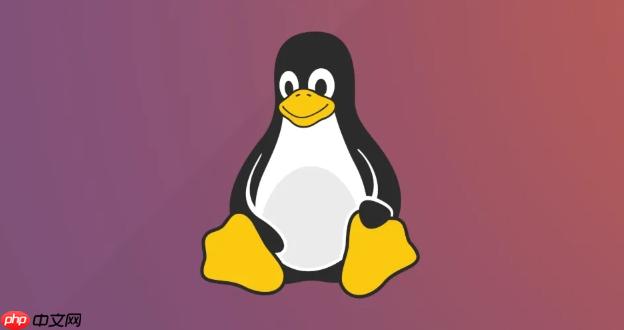
Vim,这个在Linux命令行里陪伴了无数开发者和系统管理员的文本编辑器,初次接触时,它的学习曲线确实让人望而却步。但说实话,一旦你跨过了那道坎,掌握了它的基本操作,你会发现它不仅仅是一个工具,更像是一种高效思考和编辑文本的方式。它能让你在纯键盘操作下,以惊人的速度和精度处理文件,尤其是在服务器上直接编辑配置文件或编写脚本时,Vim的强大和便捷是其他编辑器难以比拟的。
解决方案
掌握Vim的基本操作,核心在于理解它的“模式”概念,以及如何在这些模式间切换,并执行相应的命令。
进入Vim: 在终端输入
vim 文件名
。如果文件不存在,Vim会为你创建一个新文件;如果文件存在,则打开它。例如:vim my_script.sh
。-
Vim的四大核心模式:
- 普通模式(Normal mode): 这是Vim的默认模式,也是大部分操作的起点。在这个模式下,你无法直接输入文本,而是通过各种命令来移动光标、删除、复制、粘贴、查找等。
-
插入模式(Insert mode): 在普通模式下按下
i
(在光标前插入)、a
(在光标后插入)、o
(在当前行下方插入新行)等键即可进入。进入后,你就可以像普通文本编辑器一样输入内容了。按Esc
键返回普通模式。 -
可视模式(Visual mode): 在普通模式下按
v
(字符可视模式)、v
(行可视模式)或Ctrl+v
(块可视模式)进入。这个模式主要用于选择文本区域,然后可以对选中的内容进行复制、剪切、删除等操作。按Esc
键返回普通模式。 -
命令行模式(Command-line mode): 在普通模式下按
:
键进入。这个模式用于执行一些更高级的命令,比如保存文件、退出Vim、查找替换、设置Vim选项等。输入命令后按Enter
执行,Vim会返回普通模式。
-
基本编辑操作:
-
插入文本: 在普通模式下,
i
(在光标前插入)、a
(在光标后插入)、o
(在当前行下方插入新行)、o
(在当前行上方插入新行)。 -
保存文件: 在命令行模式下输入
:w
。 -
退出Vim: 在命令行模式下输入
:q
。 -
保存并退出: 在命令行模式下输入
:wq
或:x
,或者在普通模式下按ZZ
(大写)。 -
强制退出(不保存): 如果文件有改动但不想保存,在命令行模式下输入
:q!
。 -
删除字符: 在普通模式下,光标所在位置按
x
删除单个字符。 -
删除行: 在普通模式下,光标所在行按
dd
删除整行。 -
撤销操作: 在普通模式下按
u
。 -
重做操作: 在普通模式下按
Ctrl+r
。
-
插入文本: 在普通模式下,
-
光标移动:
h
(左)、j
(下)、k
(上)、l
(右)。w
(跳到下一个单词开头)、b
(跳到上一个单词开头)、e
(跳到当前或下一个单词末尾)。0
(跳到行首)、$
(跳到行尾)。gg
(跳到文件开头)、G
(跳到文件末尾)。nG
(跳到第n行)。
-
查找与替换:
-
查找: 在普通模式下按
/
,然后输入要查找的文本,按Enter
。按n
查找下一个匹配项,按n
查找上一个匹配项。 -
替换: 在命令行模式下,输入
:%s/旧文本/新文本/g
,这将替换文件中所有出现的“旧文本”为“新文本”。%
表示整个文件,G
表示全局替换(不加G
只替换每行第一个匹配项)。
-
查找: 在普通模式下按
Vim的模式切换究竟有何奥秘?新手如何理解并高效运用?
Vim的模式切换,在我看来,是它最“反直觉”但也是最“高效”的设计。很多初学者在Vim里寸步难行,往往就是因为不理解这些模式的边界和目的。它不像我们习惯的图形界面编辑器,一个模式包打天下。Vim更像是把编辑任务分成了不同的“心流”状态。
普通模式(Normal mode)是Vim的“大脑”,所有的命令和操作都从这里发出。你在这里不是输入内容,而是“指挥”Vim去完成任务。比如,你想删除一个词,你不是先选中再按删除键,而是在普通模式下直接输入
dw(delete word)。这种命令式的操作,虽然一开始需要记忆,但它最大的好处是效率极高,你的手几乎不需要离开主键盘区,减少了鼠标和方向键的依赖。
插入模式(Insert mode)则回归了我们熟悉的文本输入。当你需要真正地敲入文字时,就切换到这里。但记住,一旦输入完成,立即按
Esc回到普通模式,这是Vim的黄金法则。将输入和操作分离,避免了在输入时误触快捷键导致奇怪行为。
可视模式(Visual mode)则弥补了纯命令操作在某些场景下的不便。比如,你想复制一段不规则的文本,或者需要精确地看到你选择的区域,可视模式就派上用场了。你可以像在图形界面中拖拽鼠标一样,用键盘精确地选择文本。
命令行模式(Command-line mode)更像是Vim的“控制台”,处理那些不属于日常编辑流程,但又非常重要的任务,比如保存、退出、查找替换、甚至执行外部命令。
理解这些模式,就是理解Vim的“思考方式”。它鼓励你先想好要做什么(普通模式),再执行操作(普通模式的命令,或切换到插入/可视模式完成特定任务),最后回到指挥中心。这种分层操作,一旦熟悉,会让你感觉手眼心合一,编辑效率自然就上去了。我的建议是,新手应该多练习从插入模式回到普通模式的
Esc键,让它成为一种肌肉记忆,这是掌握Vim的关键一步。
Vim中常用的文本编辑与光标移动技巧有哪些?如何摆脱鼠标依赖?
摆脱鼠标依赖,是Vim用户追求的极致效率体验。这不仅仅是“酷”,更是在没有图形界面、或者双手不想离开键盘时,保持高效率的关键。
文本编辑技巧:
-
删除:
x
删除光标下的字符,dw
删除一个单词(delete word),d$
删除到行尾,d0
删除到行首,dd
删除一整行。这些d
后面跟着的移动命令,可以组成非常灵活的删除操作。比如d2w
删除两个单词。 -
复制(yank):
yy
复制一整行,yw
复制一个单词。同样,y
后面可以跟各种移动命令。 -
粘贴(put):
p
在光标后粘贴,p
在光标前粘贴。 -
修改(change):
cw
修改一个单词(删除单词并进入插入模式),cc
修改一整行。c
后面也可以跟移动命令。 -
撤销与重做:
u
撤销上一步操作,Ctrl+r
重做。Vim的撤销/重做历史是相当强大的,可以追溯很多步。 -
重复操作:
.
(点号)重复上一个修改命令。这个命令极其强大,比如你删除了一个单词,然后想在别的地方删除另一个单词,直接按.
即可。
光标移动技巧:
-
基础移动:
h
,j
,k
,l
是最基本的,用它们替代方向键,久而久之你会发现它们更顺手,因为它们就在主键盘区。 -
单词间移动:
w
(下一个单词开头)、b
(上一个单词开头)、e
(当前或下一个单词末尾)。这组命令在代码或英文文档中非常高效。 -
行内移动:
0
(行首,第一个字符)、^
(行首,第一个非空白字符)、$
(行尾)。 -
屏幕移动:
h
(屏幕顶部)、M
(屏幕中间)、l
(屏幕底部)。 -
文件内快速跳转:
gg
(文件开头)、G
(文件末尾)、nG
(跳到第n行)。比如,想快速跳到第50行,就输入50G
。 -
括号匹配:
%
在括号()
[]
{}之间跳转,在编辑代码时非常实用。
掌握这些,你会发现Vim的光标移动不再是简单的方向键,而是一套精确的定位系统。它让你在文本中穿梭自如,如同驾驶一辆高性能跑车。初期可能需要刻意练习,比如强制自己不用方向键和鼠标,只用Vim的命令,很快就能形成肌肉记忆。
Vim的保存与退出命令为何如此多样?强制退出会丢失数据吗?
Vim的保存与退出命令确实显得有些多,这其实反映了它在不同场景下对用户意图的细致区分,以及对数据安全的考量。
-
:w
(write): 这是最基础的保存命令,只负责将当前缓冲区的内容写入文件,但Vim程序本身不会退出。这在你需要周期性保存工作,但又不想离开编辑环境时非常有用。 -
:q
(quit): 这是最基础的退出命令。如果当前文件没有被修改过,或者修改后已经保存,Vim就会干净地退出。 -
:wq
(write and quit): 这是一个非常常用的组合命令,它先保存文件,然后退出Vim。 -
:x
(exit): 这个命令与:wq
类似,但有一个细微的区别:只有当文件被修改过时,:x
才会执行写入操作。如果文件没有修改,它会直接退出,而:wq
即使文件未修改也会执行一次写入(尽管内容没变)。在实际使用中,两者的效果常常是相同的,所以很多用户并不会刻意区分。 -
ZZ
(大写,在普通模式下): 这是普通模式下的快捷键,效果等同于:x
。它会检查文件是否有修改,有则保存并退出,无则直接退出。这是我个人最喜欢用的退出方式,因为只需两个按键且无需进入命令行模式。 -
:q!
(quit force): 这是“强制退出”命令。当你对文件进行了修改,但又不想保存这些修改时,Vim会阻止你直接:q
。这时,你需要使用:q!
来强制退出,放弃所有未保存的修改。
强制退出会丢失数据吗?
是的,:q!
会丢失数据。当你使用
:q!时,Vim会直接关闭文件,不保存任何自上次写入以来的修改。这意味着你最近编辑的所有内容,如果之前没有
:w保存过,都会被永久丢弃。
这个命令的存在,是为了给你一个明确的选择:是要保留修改并保存,还是要放弃修改并退出。它不是Vim的“bug”,而是Vim对用户意图的尊重。在某些情况下,比如你不小心修改了重要的配置文件,但又不想破坏它,就可以用
:q!来安全地退出,不留下任何痕迹。但务必小心使用,确保你真的想放弃这些修改。
理解这些不同的保存和退出方式,能让你在Vim中操作时更有掌控感,避免不必要的麻烦。






























